tips:本文給出的VMWare虛擬機(jī)節(jié)點(diǎn)間組網(wǎng)方法簡單、易學(xué)易用
網(wǎng)上關(guān)于虛擬機(jī)組網(wǎng)的文章很多,但是要么操作復(fù)雜,要么就是無法組網(wǎng)。本文介紹的虛擬機(jī)組網(wǎng)方法經(jīng)過筆者親自驗證,是一種操作簡單、方便快捷的虛擬機(jī)組網(wǎng)方法。網(wǎng)上對于虛擬機(jī)組網(wǎng)或者虛擬機(jī)訪問公網(wǎng),大都推薦采用橋接模式,而本文則采用NAT方式。
本文通過虛擬機(jī)節(jié)點(diǎn)的安裝、配置、互聯(lián)互通進(jìn)行虛擬機(jī)組網(wǎng)的介紹。多臺虛擬機(jī)安裝采用首先創(chuàng)建模板節(jié)點(diǎn),然后使用模板節(jié)點(diǎn)快速復(fù)制出其它節(jié)點(diǎn)的方法。
1虛擬機(jī)模板創(chuàng)建
本文使用“CentOS-6.9-x86_64-minimal.iso”版本Linux鏡像文件,使用最低版Linux鏡像的原因是安裝后占用資源較少,可以在一臺宿主機(jī)虛擬出多臺虛擬機(jī)節(jié)點(diǎn)。
1.1 配置模板虛擬機(jī)
創(chuàng)建虛擬機(jī),選擇“自定義(高級)”選項,如下圖
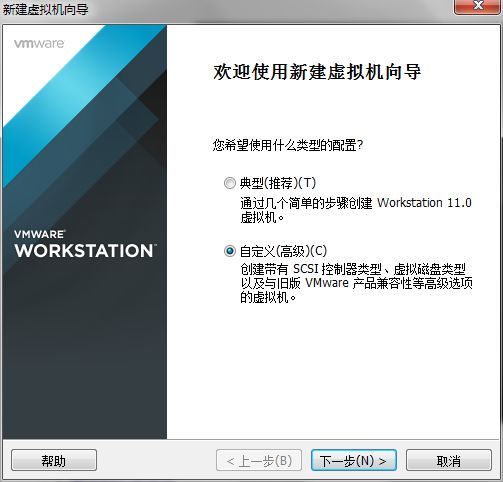
安裝來源選擇“稍后安裝操作系統(tǒng)(S)”選項,如下圖
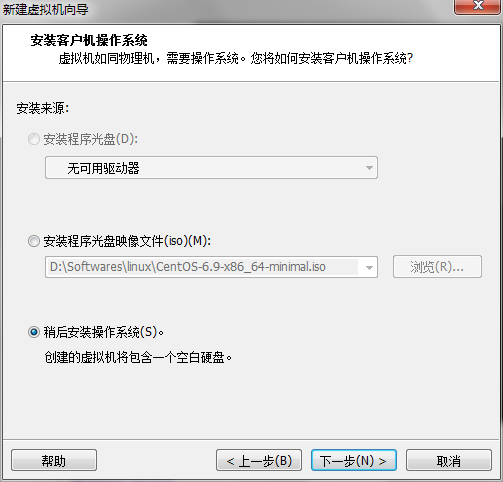
網(wǎng)絡(luò)連接選擇“使用網(wǎng)絡(luò)地址轉(zhuǎn)換(NAT)”選項,如下圖
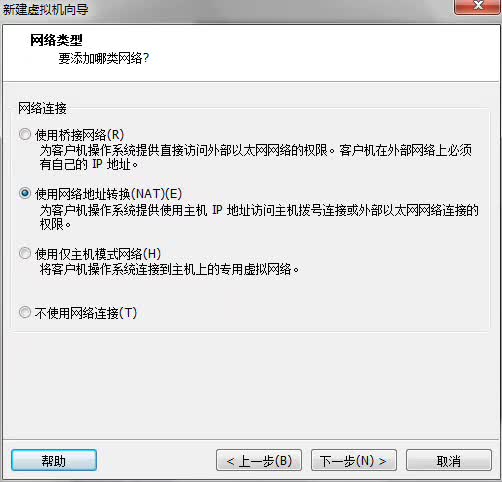
磁盤選擇,由于是新建虛擬機(jī),所以選擇“創(chuàng)建新虛擬機(jī)磁盤(V)”選項,如下圖
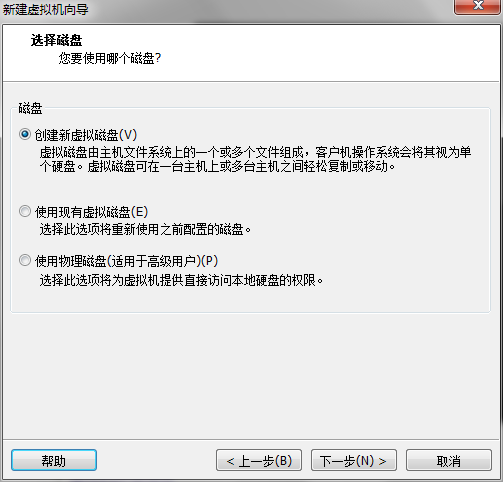
磁盤文件選擇“將虛擬磁盤存儲為單個文件(O)”選項,單個文件便于虛擬機(jī)模板文件復(fù)制,從而創(chuàng)建新虛擬節(jié)點(diǎn),如下圖

1.2 安裝模板虛擬機(jī)
在虛擬機(jī)列表中右鍵點(diǎn)擊“CentOS_template”,選擇菜單中的“設(shè)置”選項,編輯“CD/DVD”配置項,選擇iso鏡像文件,如下圖
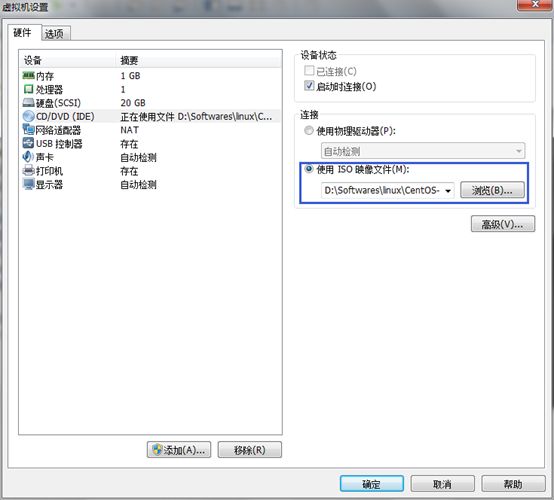
點(diǎn)擊“開啟此虛擬機(jī)”選項,進(jìn)行CentOS系統(tǒng)的安裝,如下圖
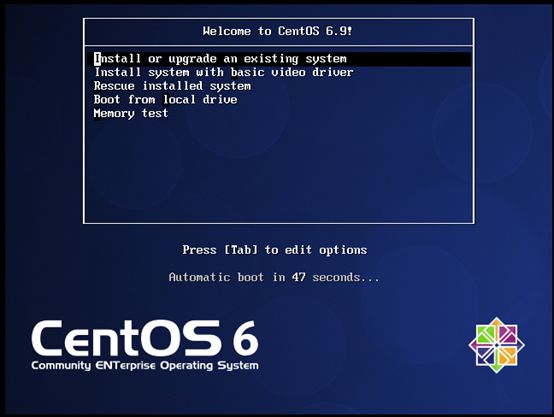 檢測到磁盤,可以跳過檢測,選擇“Skip”按鈕,如下圖
檢測到磁盤,可以跳過檢測,選擇“Skip”按鈕,如下圖
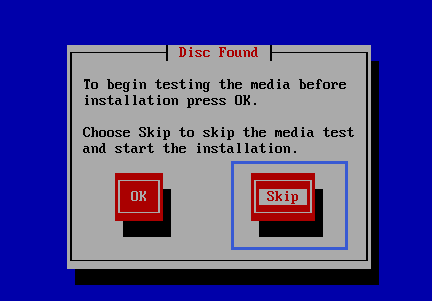
設(shè)置hostname主機(jī)名稱和root密碼,如下圖
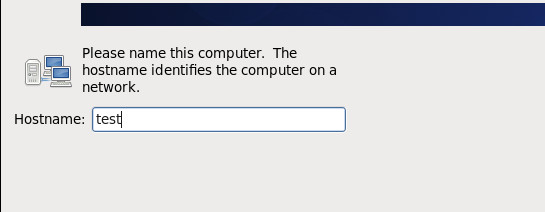
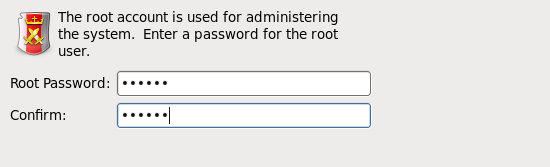
設(shè)置完成就開始進(jìn)行后續(xù)的安裝。
1.3 模板虛擬機(jī)網(wǎng)絡(luò)配置
檢查網(wǎng)絡(luò)連接中“VMnet8”,該虛擬網(wǎng)卡對應(yīng)NAT虛擬機(jī)連接方式,如下圖所示
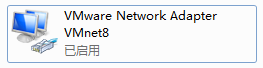
檢查VMWare中VMnet8的網(wǎng)絡(luò)配置,點(diǎn)擊VMWare軟件的“編輯”菜單下面“虛擬網(wǎng)絡(luò)編輯器”選項,如下圖
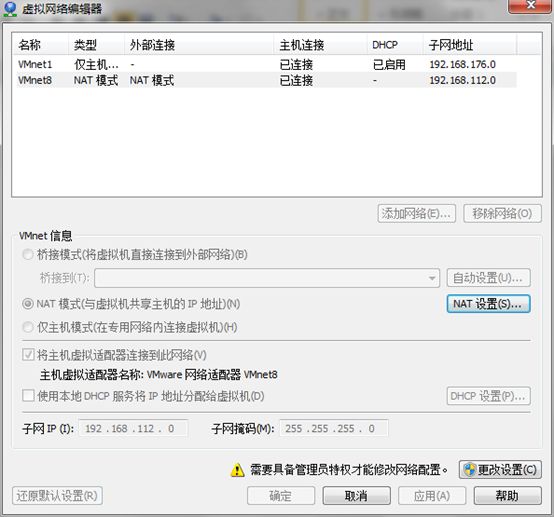
查看“NAT設(shè)置(S)”內(nèi)容,如下圖
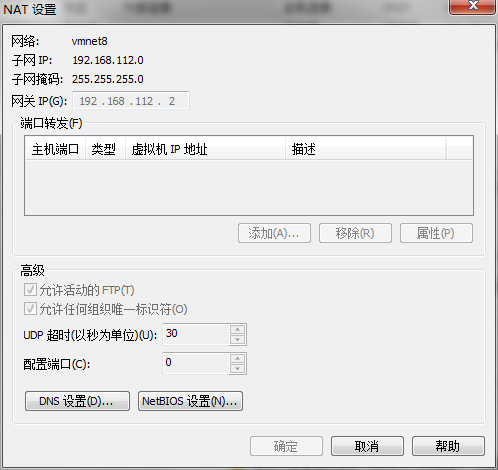
注意:此處網(wǎng)關(guān)IP“192.168.112.2”,在后續(xù)虛擬機(jī)網(wǎng)絡(luò)配置時,也要配置成一樣的網(wǎng)關(guān)。
檢查完上述虛擬網(wǎng)卡等配置后,啟動模板虛擬機(jī),進(jìn)行靜態(tài)網(wǎng)絡(luò)配置。進(jìn)入Linux系統(tǒng)后,輸入如下命令:
| vi /etc/sysconfig/network-scripts/ifcfg-eth0 |
該網(wǎng)卡修改為:
| DEVICE=eth0 HWADDR=00:0C:29:72:D5:0E IPADDR=192.168.112.130 NETMASK=255.255.255.0 NETWORK=192.168.112.0 GATEWAY=192.168.112.2 TYPE=Ethernet UUID=0d977347-b724-4378-9102-c56b8e993653 ONBOOT=yes NM_CONTROLLED=yes BOOTPROTO=static NAME=eth0 |
注意:GATEWAY要修改成和前面“vmnet8”虛擬網(wǎng)卡的網(wǎng)關(guān)一致,否則無法訪問網(wǎng)絡(luò)。IPADDR該靜態(tài)IP地址可以自己設(shè)置。
設(shè)置如下圖所示:
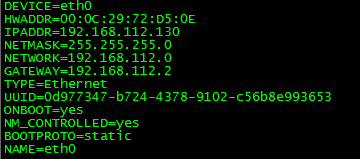
設(shè)置域名解析DNS服務(wù),使用下面命令:
| vi /etc/resolv.conf |
添加“nameserver 114.114.114.114”內(nèi)容,該IP地址是國內(nèi)的域名解析服務(wù)器地址,如下圖所示:
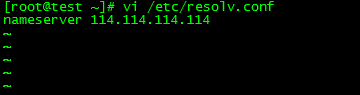
完成靜態(tài)IP和DNS的配置之前,使用“reboot”命令重啟操作系統(tǒng)。測試虛擬機(jī)向宿主機(jī)ping,宿主機(jī)向虛擬機(jī)ping以及虛擬機(jī)ping百度域名,分別如下圖所示:
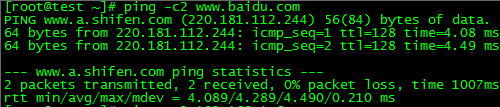
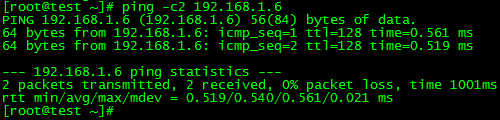
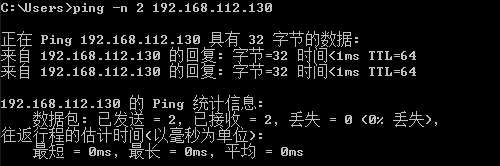
至此模板虛擬機(jī)完成網(wǎng)絡(luò)配置。
2模板創(chuàng)建虛擬機(jī)節(jié)點(diǎn)
2.1 虛擬機(jī)節(jié)點(diǎn)安裝配置
新建“node1”文件夾,將模板虛擬機(jī)目錄下的“CentOS_template.vmdk”文件拷貝到“node1”文件夾下面。如下圖所示

使用上述虛擬磁盤文件創(chuàng)建虛擬機(jī)節(jié)點(diǎn),配置過程如前面模板虛擬機(jī)配置類似。注意下面位置選擇虛擬磁盤文件所在目錄,如下圖所示

在彈出對話框選擇“繼續(xù)”,如下圖所示

選擇磁盤步驟,選擇“使用現(xiàn)有虛擬磁盤”選項,如下圖所示
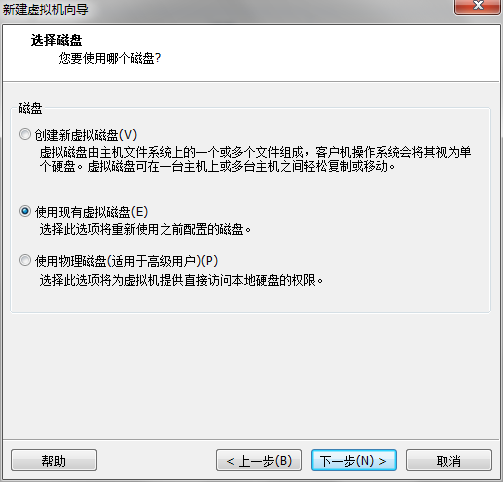
虛擬磁盤文件選擇如下圖所示
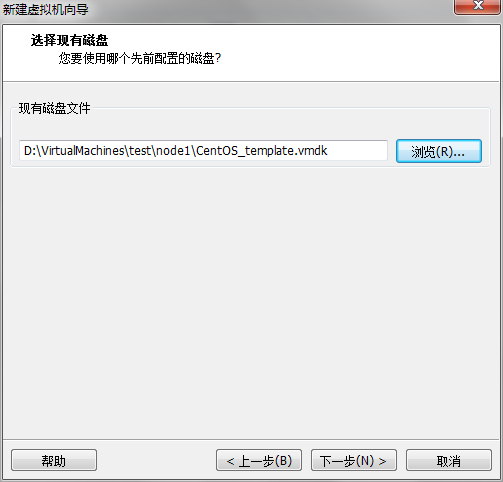
2.2 虛擬機(jī)節(jié)點(diǎn)網(wǎng)絡(luò)配置
啟動虛擬機(jī),如下圖所示
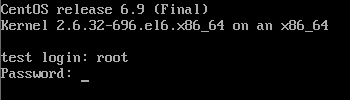
進(jìn)入系統(tǒng)后,使用“ip addr”命令查看ip地址,如下圖示
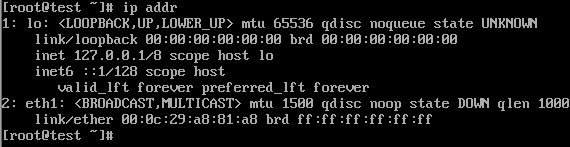
注意:通過復(fù)制虛擬機(jī)磁盤文件安裝啟動的虛擬機(jī),其網(wǎng)卡是eth1,該網(wǎng)卡無法使用。但是該網(wǎng)卡的mac地址“00:0c:29:a8:81:a8”是有效的,需要在配置靜態(tài)IP時用到。
編輯ifcfg-eth0文件,修改IP和HWADDR,如下圖所示
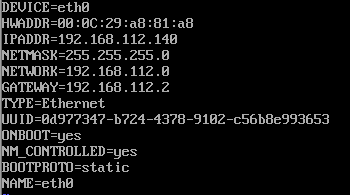
編輯70-persistent-net.rules文件,命令如下:
| vi /etc/udev/rules.d/70-persistent-net.rules |
將文件中eth0和eth1刪除,如下圖示
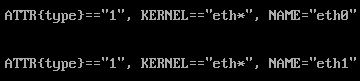
修改主機(jī)名,編輯network文件,命令如下:
| vi /etc/sysconfig/network |
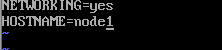
重啟操作系統(tǒng)。查看主機(jī)名,ping宿主機(jī),ping www.baidu.com進(jìn)行檢查網(wǎng)絡(luò)配置,如下圖所示
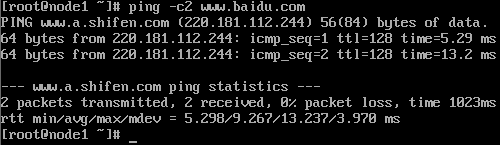
3創(chuàng)建其它虛擬機(jī)節(jié)點(diǎn)
參照虛擬機(jī)節(jié)點(diǎn)node1的創(chuàng)建方法,進(jìn)行虛擬機(jī)節(jié)點(diǎn)node2、node3等的創(chuàng)建。而后進(jìn)行ssh免密訪問配置,即可完成虛擬機(jī)組網(wǎng)配置工作,此處不再贅述。
ssh免密訪問配置參照《Linux集群內(nèi)SSH免密碼訪問的快速配置方法》
新聞熱點(diǎn)
疑難解答
圖片精選